Actualiser les codes de coûts sur un projet ERP intégré
Objectif
Actualiser la liste des codes de coût au niveau projet de Procore après avoir ajouté un nouveau code de coût dans un système ERP intégré.
Contexte
Lorsque le compte Procore de votre entreprise est intégré à certains systèmes ERP, vous devez ajouter ou mettre à jour les codes de coût dans votre système ERP intégré, puis importer ces codes dans l'outil Admin au niveau entreprise de Procore. Avec ce processus, vos équipes de projet ne doivent pas oublier d'actualiser les listes de codes de coût pour s'assurer que tous les nouveaux codes sont disponibles pour chaque projet Procore.
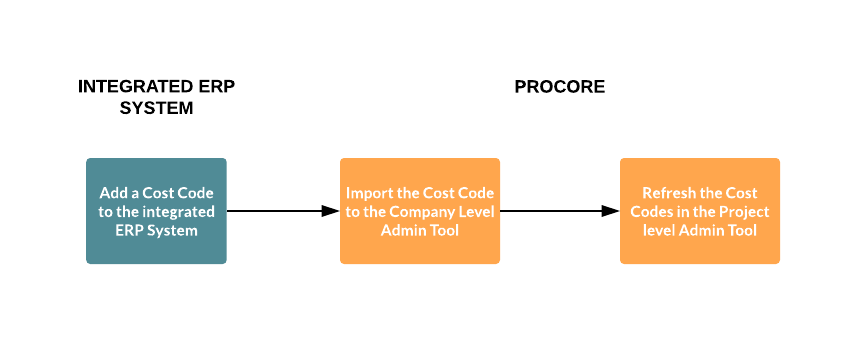
Éléments à prendre en compte
- Autorisations utilisateur requises :
- Autorisations de niveau « Admin » dans l'outil Admin au niveau projet
- Conditions préalables :
- Le projet doit être configuré pour utiliser la liste des codes de coût standard spécifique à l'ERP.
- Des considérations, limitations ou exigences supplémentaires peuvent s'appliquer en fonction du système ERP auquel votre compte est intégré. Voir Ce qu'il faut savoir sur votre intégration ERP pour plus de détails.
Procédure
- Accédez à l'outil Admin au niveau projet.
- Sous Paramètres du projet, cliquez sur Codes de coût.
- Cliquez sur Actualiser les codes de coût.
Une bannière VERTE apparaît pour indiquer qu'une actualisation est en cours. Lorsque la bannière disparaît, l'actualisation est terminée.

